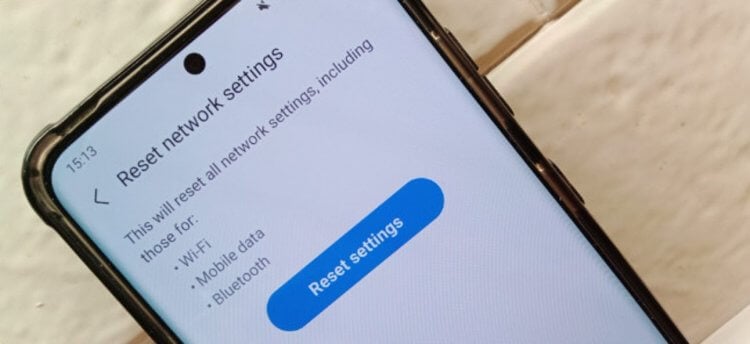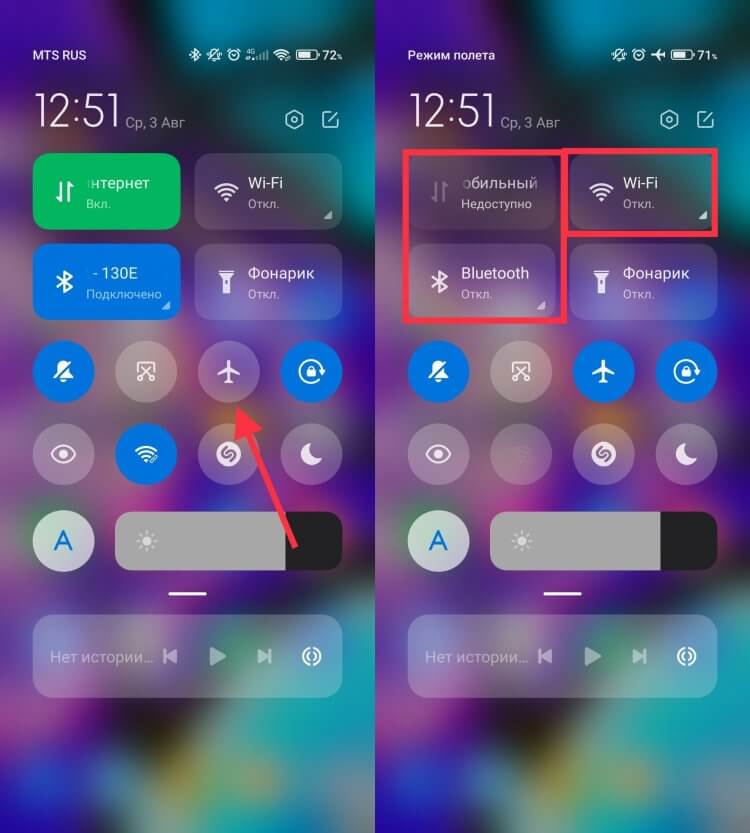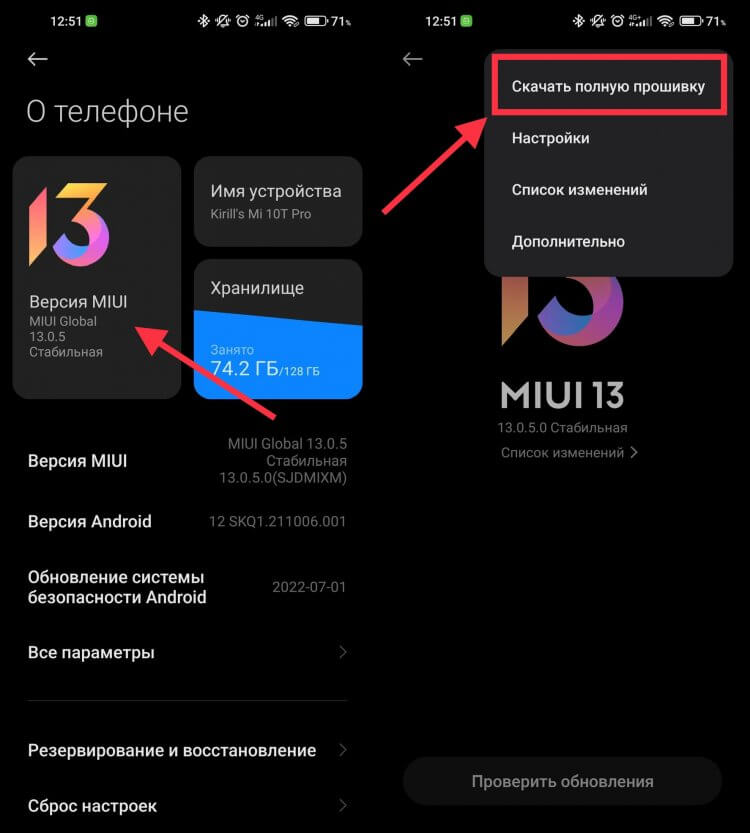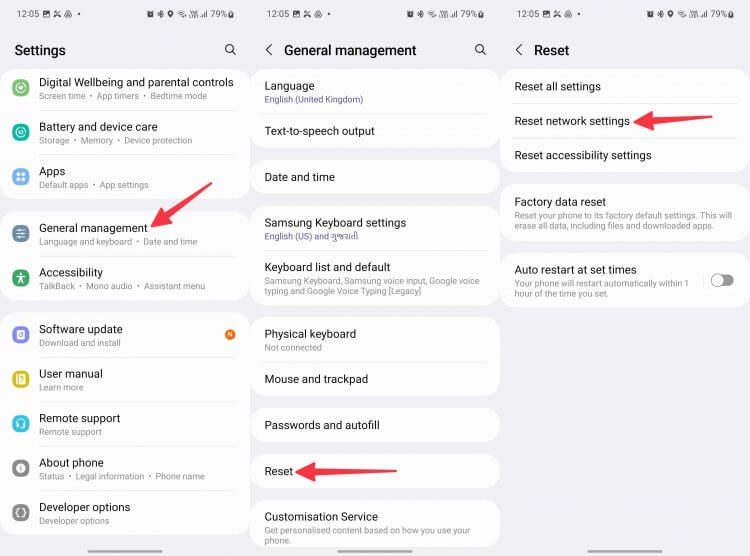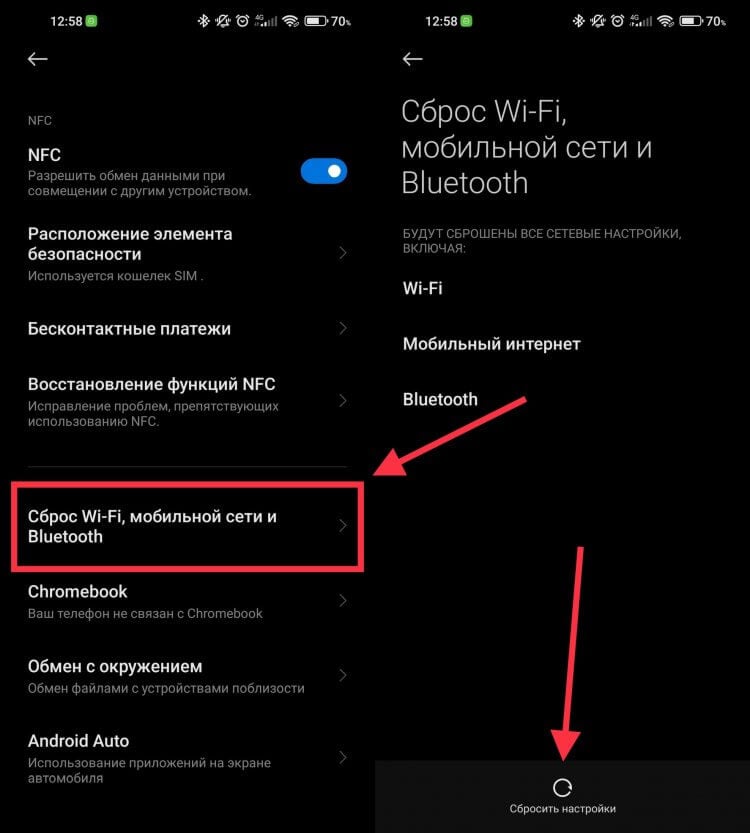На чтение 8 мин Просмотров 46.9к.
Сергей Сакадынский
Работал в сфере IT-консалтинга, занимался созданием и администрированием интернет-ресурсов. 10 лет опыта работы по проектированию и обслуживанию компьютерных сетей.
Задать вопрос
Всем знакома неприятная ситуация, когда внезапно перестаёт работать мобильная связь. А вы как раз ждёте важный звонок или самому нужно срочно позвонить. Мобильник может вести себя по-разному. Например, показывать, что сигнал есть, но не звонить. Или же телефон вообще не видит сеть. Причиной может быть поломка или сбой в системе Андроид. Некоторые проблемы легко решаются самостоятельно, а с другими придётся обращаться в сервисный центр.
Содержание
- Основные причины
- Экспресс-способы
- Проверьте или замените SIM-карту
- Проверьте модуль связи
- Уточните у оператора, нет ли сбоя
- Переместитесь в зону с хорошим покрытием
- Проверьте настройки телефона
- Разберитесь с роумингом
- Смените прошивку
- Сбросьте устройство до заводских настроек
- Что делать, если проблема с сетью возникает постоянно
Основные причины
О том, что делать, если телефон не подключается к Wi-Fi, читайте по ссылке. Здесь речь пойдет о мобильной сети.
Распространённые причины проблем:
- SIM-карта не контачит со слотом или вышла из строя.
- В мобильный попала влага. Например, во время дождя.
- Там, где вы находитесь, нет сети или произошёл сбой на стороне оператора.
- Сбились настройки или глючит программное обеспечение.
- Ваш смартфон сломался.
Теперь давайте детальней разберём каждую ситуацию и посмотрим, как с ней разобраться.
Экспресс-способы
Для начала попробуйте выключить и включить смартфон. Перезагрузка чаще всего помогает решить проблему, если произошёл некритичный программный сбой.
Можно подождать и проверить связь через полчаса. Возможно, это сбой в мобильной сети.
Также могла сдвинуться SIM-карта. Не во всех телефонах она жёстко фиксируется и от тряски может сместиться и не доставать до контактов. Выньте карточку из мобильника и снова вставьте.
Проверьте или замените SIM-карту
Если всё равно нет подключения к сети, проверьте SIM-карту. Из-за долгого использования или от того, что карточку часто переставляют из одного телефона в другой, она может выйти из строя.
Посмотрите, определяется ли карта в смартфоне. Откройте настройки и найдите пункт «Сеть и интернет». Нажмите пункт меню «SIM-карты».
Вы увидите что-то подобное.
Если ваша карта не активна или не отображается, значит, проблема в ней.
Переставьте симку в другой смартфон, если есть такая возможность. А в случае, когда ваш телефон оборудован двумя слотами для SIM-карт, воспользуйтесь вторым слотом. Тут сразу всё станет понятно. Если ваш телефон перестал определять карточку и при этом другие устройства её тоже не видят, значит, симке пришёл конец. Выход один – обратиться в сервисный центр оператора для замены на новую.
Проверьте модуль связи
Если на смартфоне нет сети, а карта исправна, проблема может быть в аппаратной начинке смартфона. Конечно вы, не будучи специалистом, полную диагностику выполнить не сможете. Но кое-что проверить можно.
Если мобильник не ловит сеть, вспомните, не роняли ли вы его перед этим, не попадала ли на него вода. Последний момент очень важен. Вам кажется, что вы хорошо высушили смартфон, но достаточно одной капли на печатной плате, чтобы контакты быстро окислились и устройство начало сбоить. В этом случае нужно поскорей отнести мобильник в сервисный центр, чтобы его разобрали, почистили, а испорченные контакты пропаяли.
Из-за удара может отвалиться провод от антенны или шлейф слота SIM-карты. Откройте телефон, вытащите симку и посмотрите, все ли контакты на месте. Если хотя бы один погнулся или сломался, смартфон не будет работать с сотовой сетью.
В некоторых статьях советуют разобрать телефон, проверить на месте ли шлейфы и попытаться исправить поломку. Но я не советую этого делать, если у вас нет опыта. При подозрении на поломку обратитесь к специалистам.
Уточните у оператора, нет ли сбоя
Причиной того, что ваш телефон не находит сеть, могут быть проблемы на стороне мобильного оператора. Свяжитесь со службой поддержки абонентов и уточните, нет ли сбоев в том районе, где вы находитесь. Конечно, когда ваш телефон не звонит, сделать это проблематично. Но, может быть, рядом есть кто-то, у кого связь работает. Или же напишите в поддержку через интернет.
Кстати, если связь пропала только у вас, а на других телефонах работает, это тоже может быть сбой у оператора.
Переместитесь в зону с хорошим покрытием
В некоторых местах могут возникать проблемы со связью. Такие мёртвые зоны бывают даже в центре крупного города. Причиной может быть плотная застройка, неоптимальное размещение сотовых вышек, помехи от высоковольтных линий или других источников электромагнитного излучения. Попробуйте переместиться на несколько десятков метров в сторону. Вполне вероятно, сигнал сети появится.
Проверьте настройки телефона
Бывает, что телефон не ловит сеть из-за неправильных настроек. Первым делом посмотрите, не включили ли вы случайно режим полёта. Обычно в таких случаях в углу, где обычно отображается уровень сигнала сети, горит значок-самолётик. Сдвиньте верхнее меню. Там будет такой же самолёт.
Если он активен (подсвечен) нажмите на него, чтобы отключить этот режим.
Также проверьте, не отключена ли в настройках SIM-карта. Переключатели рядом со значком карточки должны быть в активном положении.
Связь может пропадать из-за настроек сторонних программ, которые блокируют функции телефона. Это могут быть различные примочки для родительского контроля. Вспомните, не устанавливали ли вы что-то подобное. Удалите эти программы или измените их настройки.
Если не работает только мобильный интернет, проверьте, не слетела ли у вас точка доступа. В настройках «Сеть и интернет» перейдите в раздел «Мобильная сеть». Там будет пункт «Точки доступа APN».
Выглядит это так. Если там пусто, значит, нужно создать точку доступа. Инструкция, как это сделать, есть на сайте оператора. Также можно позвонить в службу поддержки и попросить прислать настройки. Они устанавливаются автоматически.
Разберитесь с роумингом
Причина перебоев со связью может быть связана с настройками роуминга. Здесь речь не о выезде за границу (хотя и об этом тоже). Внутри сети тоже есть роуминг. Не вдаваясь в детали, скажу, что он должен быть включен. Делается это в разделе «Мобильные сети».
Когда все эти настройки выставлены верно, а смартфон всё равно не работает, остаётся ещё два варианта – обновить или обнулить прошивку. Кстати, если до поломки вы прошивали ваш смартфон, возможно, вы закачали в него что-то не то или в процессе произошёл сбой. Тогда эти два варианта сто процентов ваши. Оба они связаны с удалением всех данных из памяти смартфона. Так что до того, как начнёте, позаботьтесь о резервных копиях ваших файлов.
Смените прошивку
Вариант первый и самый простой – обновиться до последней версии ПО. Откройте в настройках пункт «Система» и найдите там в самом низу пункт «О телефоне». Откройте его и нажмите «Беспроводное обновление».
Телефон должен быть подключен к интернету не в мобильной сети, а через Wi-Fi. Если есть доступные обновления, появится окно с предложением загрузить их и установить. Соглашайтесь и ждите, пока завершится процесс.
Но, вполне вероятно, что вы увидите вот такое сообщение:
Тогда есть два пути. Первый – найти в интернете прошивку для вашего телефона, скачать и обновить её по USB-кабелю с помощью специальной программы. Делать вы это будете на свой страх и риск, и, если что-то сломаете, вся ответственность ложится на вас.
Второй путь – вернуть смартфон к заводскому состоянию.
Сбросьте устройство до заводских настроек
Здесь вы ничем не рискуете, поэтому можете смело выполнять эту процедуру. Откройте в телефоне настройки, найдите раздел «Система». В нём будет пункт «Сброс настроек». Жмите на него. Вы увидите вот такое меню:
Выберите пункт «Удалить все данные (сброс к заводским настройкам)». После завершения процесса у вас в руках будет аппарат в том состоянии, в каком вы его получили из магазина.
Что делать, если проблема с сетью возникает постоянно
Кратковременные сбои в работе мобильной сети – явление нормальное. Это может быть связано с проблемами у оператора или плохим сигналом в том месте, откуда вы пытаетесь подключиться. Но бывает, что телефон плохо ловит сеть постоянно. Все настройки проверены несколько раз, прошивка обновлена до самой последней версии, а SIM-карта заведомо рабочая. Оператору вы звонили уже двадцать раз, и там говорят, что с их стороны всё нормально.
В этом случае наверняка сеть пропадает из-за того, что ваш смартфон сломался – глючит процессор, вышел из строя передатчик или вообще пришла в негодность плата. Увы, тут вы сделать ничего не сможете. Отнесите аппарат в ремонт. Возможно, его смогут починить. Если же ремонт невозможен или неоправданно дорог, придётся раскошелиться на новый смартфон.
Плохой приём сигнала мобильной связи или же просто – «нет сети», довольно частая неполадка при работе с современными смартфонами. В некоторых случаях «не ловит» из-за большого расстояния до вышек сотовой связи, другие неисправности возникают при ошибках в работе программной или аппаратной частях устройства.
Один проблемы решаются изменением параметров телефона, для устранения других необходимо обратиться к мобильному оператору или в сервисный центр производителя.
Содержание
- Основные причины
- Аппаратные
- Программные
- Неисправности SIM-карты
- Выход из строя модуля связи
- Сбой в работе провайдера
- Проверяем настройки
- Сброс настроек
- Ошибка в роуминге
- Неправильная прошивка
- Заключение
- Видео
Основные причины
Все причины можно разделить на несколько категорий: аппаратного и программного характера.
Аппаратные
- Выход из строя слота для SIM-карты. Неисправность может случиться по многим причинам – падение телефона, неаккуратное подключение симки или попадание влаги в корпус.
- Повреждение самой SIM-карты – довольно частая причина. Может возникать, если симку постоянно переставляли из одного устройства в другое или обращались с ней небрежно.
- Отключение шлейфа антенны или поломка других модулей, связанных с подключением к оператору. В этом случае, аппарат перестает ловить сотовые вышки и постоянно пропадает сеть.
Программные
- Неисправности в работе операционной системы, вызвавшие отключение модуля связи.
- Неправильные настройки сотовой связи в параметрах смартфона.
- Заражение девайса вредоносным программным обеспечением, способным повлиять на приём сигнала.
Неисправности SIM-карты
Если возникло подозрение на выход из строя сим-карты, первым делом попробуйте установить проблемную карточку в другое устройство. Все работает исправно – проблема не в ней. Если в смартфоне предусмотрено 2 слота для SIM, переставьте карту из одного в другой.
Такую процедуру можно выполнить самостоятельно и она не требует разборки корпуса телефона. Если определили, что сломалась именно симка, обратитесь за помощью в сервисный центр мобильного оператора. Услуги по оформлению новой карты обычно бесплатны, когда старая вышла из строя, но может потребоваться паспорт.
Выход из строя модуля связи
В результате механического воздействия на корпус смартфона, получить повреждения могут модули, ответственные за приём сигнала сети.
- Отключение шлейфа слота SIM или антенны – довольно частая причина неполадок. Для устранения лучше всего обратиться к специалистам, так как любое вмешательство в корпус устройства приведет к лишению гарантии.
- Замена антенны на некачественный китайский аналог в ходе ремонта. Некоторые «мастера», в надежде сэкономить используют самые дешевые модули. Это приводит к ухудшению качества приёма сигнала и быстрому выходу из строя платы.
Сбой в работе провайдера
В ряде случаев достаточно подождать около часа и проблема сама уходит. Бывает перегрузка оборудования на стороне сотового оператора, в следствии чего, «ложится» вся сетка. Технические специалисты очень быстро реагируют на подобные аварии с сотовыми вышками и исправляют ситуацию в считанные минуты.
Проверяем настройки
Android и iOs устройства могут «терять» сигнал после ошибок в работе операционной системы. Ниже описано, как настроить сеть на телефоне.
- Откройте «шторку» уведомлений и перейдите в параметры девайса.
- Перейдите во вкладку «Мобильные точки доступа» и найдите список SIM-карт. Если ваша карточка не определяется, проверьте, правильно ли она установлена в слот. Откройте меню «Точки доступа».
- Нажмите на кнопку «Добавить». В открывшемся окне введите параметры для текущей конфигурации.
Важно! Все необходимые данные можно найти на сайте мобильного оператора. Если на веб-портале информации не нашли, обратитесь в любой из офисов и запросите данные у консультантов.
- Сохраните информацию и проверьте, работает ли сигнал сотовой связи (как вариант – появились ли «палки» в статус баре девайса).
- Тапните на пункт «Поиск…». Телефон произведет сканирование доступных точек доступа. Процедура может занять от 30 секунд до нескольких минут на старых Андроид – смартфонах.
- После завершения поиска, нажмите на название мобильного оператора, сим-карта которого находится в телефоне.
- Проверьте, установлена ли галочка на пункте «Данные в роуминге». Попробуйте включить, а затем снова выключить радиокнопку.
Сброс настроек
После неправильной перепрошивке устройства, сеть может периодически пропадать, или работать с перебоями. В таком случае требуется провести полную диагностику девайса и вернуть заводскую прошивку.
В «особо запущенных» случаях не обойтись без полного сброса настроек.
- Перейдите в параметры смартфона.
- Откройте вкладку «Восстановление и сброс», тапните «Выполнить сброс настроек».
Важно! Не устанавливайте галочку у пункта «Удалить все данные пользователя и очистить внутреннюю память».
- Подтвердите выполнение сброса. Процедура может занять от 15 до 30 секунд, в зависимости от загруженности процессора телефона.
Ошибка в роуминге
Сигнал может пропадать при слабом сигнале или неправильной настройке параметров роуминга. Для устранения большинства неполадок достаточно перезагрузить смартфон или сбросить параметры сети. Как это сделать, описано в предыдущем пункте.
Неправильная прошивка
Если «прошить» девайс несовместимой прошивкой или выполнить процедуру неправильно, драйвера модуля связи могут выйти из строя. На экране при этом, будет выдаваться сообщение «Нет сети». В некоторых случаях будет достаточно перепрошить гаджет обратно на заводскую версию iOs или Android, иногда придется обратиться за помощью к специалистам.
Заключение
Неполадки в работе сотовой связи возникают по разным причинам – в некоторых случаях вина лежит на операторе, но большинство проблем вызваны действиями пользователя. При обнаружении неисправностей – сотовой телефон пишет мобильная сеть недоступна, лучше всего обратиться в сервисный центр, но обычную перезагрузку, сброс настроек и замену сим-карты можно провести в домашних условиях.
Видео
( 7 оценок, среднее 1.29 из 5 )
Незаменимый автор наших статей. Кроме знания своего дела, отличный человек. Знает многие необычные факты о техники и электронике. Многие годы занимался ремонтом всех видов электронных устройств.
опубликованных статей — 55
читателей — 14 678
на сайте с 15 декабря 2017 года
В своей жизни наверняка каждый сталкивался с ситуацией, когда нужно позвонить, а твой телефон как назло не ловит сеть и пишет «мобильная сеть недоступна». Сбои в работе связи могут возникать по различным причинам — в отдельных случаях вина лежит на провайдере сотовой связи, но в большинстве своем проблемы связаны с самим аппаратом или действиями владельца. При появлении определенных неисправностей, ваш гаджет начнет выдавать сообщение о недоступности сети. Самое правильное при наличии серьезных поломок — это обратиться в ремонтную мастерскую, но простую перезагрузку, сброс настроек и замену сим-карты можно сделать своими руками. Вот о них и поговорим в статье.
Оглавление
- 1 Основные причины
- 1.1 Аппаратные
- 1.2 Программные
- 1.3 Сбой в работе провайдера
- 2 Отрицательный баланс
- 3 Отсутствие зоны покрытия
- 4 Ошибка в роуминге
- 5 Проверяем настройки
- 6 Неисправности sim карты
- 7 Сброс настроек
- 8 Выход из строя модуля связи
- 9 Неправильная прошивка
Основные причины
Причин плохой связи или пропадания сети может быть несколько. Условно их можно поделить на три большие группы: связанные с провайдером сотовой связи, с работой устройства, его микросхемами, слотами, контактами и т.п., это так называемые аппаратные ошибки, и программные сбои.
Аппаратные
Связь пропадает, может проблема с железом? Как правило, выделяют несколько самых распространенных причин:
- Поломки слота для SIM-карты. Чаще всего пропадает сеть как следствие, после падения и ударов смартфона, неаккуратного подключения карты или же попадания влаги внутрь аппарата. В этом случае связь может регулярно пропадать или показывать отсутствие подключения полностью.
- Отхождение шлейфа от модуля, отвечающего за подключение к сети, от антенны или неисправность самого модуля приёма.
- Повреждения симки, установленной в телефоне. Возможно, что это из-за небрежного отношения к карте в результате переставления между устройствами.
Программные
Системные неисправности встречаются значительно реже, в отличие от предыдущих, но они производителями указываются, в том числе, как причины, почему мобильная сеть не ловит. Это следующие сбои:
- Операционная система некорректно работает, что приводит к сбоям и отключению модуля связи.
- В параметрах меню настройки телефона ошибки во введенных данных оператора, поэтому мобильная сеть не находится.
- Наличие вредоносного вирусного ПО в гаджете, способствующего некорректной работе всего устройства, в том числе модулей, отвечающих за связь.
Сбой в работе провайдера
Возможно, что телефон не ловит сеть, и сбой в работе вашего гаджета связан с временными неполадками у провайдера. В таком случае нужно немного подождать, и, как правило, проблема со временем решиться сама собой. Сотовые операторы очень дорожат своей репутацией и ошибки на своей стороне стараются исправить максимально быстро.
Отрицательный баланс
Может быть у вас закончился предоплаченный пакет услуг или ваш баланс стал отрицательным? Узнать состояние счета можно набрав специальную USSD команду. Достаточно в режиме телефона ввести код и отправить его с помощью кнопки вызова. Команды не тарифицируются. Информацию о USSD-командах можно уточнить на сайте вашего оператора.
| Билайн | МТС | МегаФон | Tele2 | Yota | |
| Узнать баланс счета | *102# *110*06# |
*100# | *100# | *105# | *100# |
| Узнать остаток минут и трафика | *102# | *100*1# *111*217# |
*558# | *155*0# | *101# |
Отсутствие зоны покрытия
Первое, что можно сделать с устройством если не ловит — попробовать переподключить его к сети. Для этого нужно выключить смартфон и через несколько секунд включить. Или включить и выключить режим «в полете». После этого аппарат заново находит новую доступную ближайшую сотовую вышку. У вас сложности с выходом в Интернет, можно попробовать поменять тип сети, к примеру вместо 4G установить 3G (или Е), таким образом, хоть скорость интернета и замедлиться, но подключение у вас будет стабильнее.
Следующий способ найти сеть — подняться на возвышенность или выйти на открытую местность. Такие действия помогут поймать более уверенный сигнал, если смартфон ранее находил сеть на 0-1 делений на экране, но этого было недостаточно для совершения звонка. Как правило, с такой ситуацией вы можете столкнуться в лесу или в горах, где сигнал сотовой вышки может пропасть из-за неровного ландшафта и лесной чащи.
Если телефон плохо ловит сеть, выдает ошибку сети или сим-карты, то можно отключить все дополнительные модули связи: Wi-Fi (вай-фай), Bluetooth (блютуз), NFS (нфс), модем. Это позволит вашему гаджету «пустить все силы» на поиск сигнала. Как вариант, попробуйте следующий способ: если у вас гаджет с двумя сим-картами, поменяйте их местами.
Что делать, если в вашей местности мобильная сеть бывает недоступна или сигнал устройство ловит, но он слабый? Рекомендуется воспользоваться дополнительной внешней антенной и репитером.
Внешняя антенна может иметь разный форм-фактор: направленная, параболическая, штыревая, панельная. Они по-разному ориентируются на вышки сотовой связи. Внешняя антенна улавливает сигнал несомненно лучше, чем обычная антенна телефона. Далее сигнал сотовой связи передается на репитер (усилитель, повторитель) — устройство, усиливающее сигнал и предающее его дальше, через еще одну антенну (внутреннюю). Она уже «раздает» связь на ближайшей территории.
Репитер и внешняя антенна выбираются исходя из вашей потребности, или же приобретаются готовые комплекты с нужными характеристиками и по подходящей цене.
Внимание! Усилители (репитеры) необходимо подбирать под конкретного оператора сотовой связи, или брать мультидиапазонные универсальные решения, что как правило несколько дороже.
Ну а если на вашей любимой даче в телефоне отсутствует совсем деления, обозначающие силу сигнала связи, то можно попробовать поменять провайдера сотовой связи.
Ошибка в роуминге
Вы в роуминге и у вас мобильная сеть недоступна, что делать? Первым делом нужно перезагрузить ваш смартфон. Затем проверьте корректность настроек параметров роуминга мобильной связи. Можно попробовать также сбросить параметры сети. Такие нехитрые манипуляции помогут в большинстве случаев убрать ошибку сети или сим-карты.
Проверяем настройки
Возможно, что проблема со связью кроется в неправильном указании значений в полях вкладки раздела с настройками оператора сотовой связи, так называемой точки доступа (APN). Что нужно сделать?
Открываем вкладку с настройками устройства. Переходим в раздел «Сети и интернет», далее «Мобильные сети» (или название аналогичное этому), «Мобильные настройки», «Настроить точку доступа». Проверяем информацию, введенную в раздел «Точки доступа» и сравниваем введенную информацию в полях смартфона со сведениями, указанными на официальном сайте провайдера. Если данные некорректны, меняем значения.
Неисправности sim карты
А возможно ли, что телефон не видит сеть или связь плохая из-за неисправной сим-карты? Очень может быть. Всего выделяют 4 причины неисправностей:
- Повреждены контакты разъема.
- Размагничивание.
- Неправильно установлена SIM.
- Попала влага.
Давайте попробуем установить ее в другой гаджет. Если все в порядке — проблему создает не карта. Если у вас слот на две симки, пробуем поменять их местами. Выяснили, что телефон исправный, и это SIM вышла из строя — обращаемся в салон сотовой связи или к оператору за заменой. Оформление бесплатное, но паспорт спросят.
Сброс настроек
Если вы недавно устанавливали новую прошивку на смартфон, и после этого он периодически стал терять сеть или же связь пропала совсем, самое время сделать диагностику устройству. Возможно, что придется откатиться к заводским настройкам. Чтобы это сделать, открываем на устройстве вкладку «Восстановление и сброс» и нажимаем на команду «Выполнить сброс настроек». Вся процедура займет несколько секунд. Если и это не помогло, тут уже без помощи специалистов не обойтись.
Внимание! Если не хотите потерять всю свою информацию на гаджете, уберите галочку в поле «Удалить все данные пользователя и очистить внутреннюю память!».
Выход из строя модуля связи
Если вы случайно уронили телефон, или ваш гаджет получил какое-либо другое механическое повреждение и нет сети, в данном случае, возможно, что неисправен модуль, отвечающий за взаимодействие с оператором. Самые распространенные неполадки — это отсоединение шлейфа слота SIM или антенны. Чтобы устранить эти неисправности, нужно будет вскрывать корпус, и руками проверять надежность соединения. Для этого лучше обратиться в специальную ремонтную мастерскую, особенно если техника на гарантии.
Неправильная прошивка
Установили «левую» прошивку на Iphone или Android на мобильнике — будьте готовы к тому, что мобильное устройство может перестать нормально работать, в том числе могут появиться проблемы со связью. Как правило, исправить ситуацию можно перепрошив телефон заново «родной» официальной прошивкой. Если же возникают ошибки в процессе перепрошивки, то придётся обращаться за ремонтом в сервисный центр.
Так же бывают и другие проблемы связанные со связью, например, когда не приходят СМС, не только когда мобильная сеть недоступна.
92
Смартфоны ловят сигнал сотовой сети автоматически. Достаточно вставить сим-карту – и вы уже на связи. Но иногда этого не происходит. Почему телефон не видит сеть? Разбираемся в статье.
Смартфоны ловят сигнал сотовой сети автоматически. Достаточно вставить сим-карту – и вы уже на связи. Но иногда этого не происходит. Почему телефон не видит сеть? Разбираемся в статье.
Нередко в наш сервисный центр обращаются пользователи, столкнувшиеся с подобной проблемой. Телефон резко перестает ловить сеть, а владелец оказывается без связи, не в состоянии совершать звонки или отправлять текстовые сообщения. Почему телефон не видит сеть? Рассказывают специалисты сервисного центра Art-GSM.
Причины, почему телефон не видит сеть
-
сим-карта
-
аппаратная поломка
- перепрошивка
Суть проблемы может крыться в аппаратной неисправности или поломке сим-карты. Рекомендуем сначала проверить карточку в другом телефоне. Если и второй аппарат не ловит сигнал, обратитесь в сервисный центр оператора сотовой связи, чтобы заменить сим-карту. Также не лишним будет проверить лоток сим-карты в смартфоне. Вдруг он деформировался или окислился. При необходимости замените деталь новой и проверьте работоспособность телефона.
Обратите внимание, находитесь ли вы в зоне действия сети. Возможно, вы покинули пределы зоны покрытия, а сигнал сотовой связи к вам попросту не доходит. Нередко проблемы со связью возникают, если спуститься в подвал или другое подземное помещение. Толстые бетонные стены препятствуют прохождению сигнала.
Если вы все-таки находитесь в черте города, в зоне покрытия и телефон не видит сеть, обратите внимание на специфику его работы. Как ведет себя гаджет? Он не видит сеть, теряет сигнал, плохо ловит сигнал или вообще его не ищет. Поинтересуйтесь у соседей, родственников или прохожих (в зависимости от вашего местоположения), есть ли у них подключение. Если проблема только у вас, придется обращаться в сервисный центр, так как проблема, скорее всего, носит аппаратный характер.
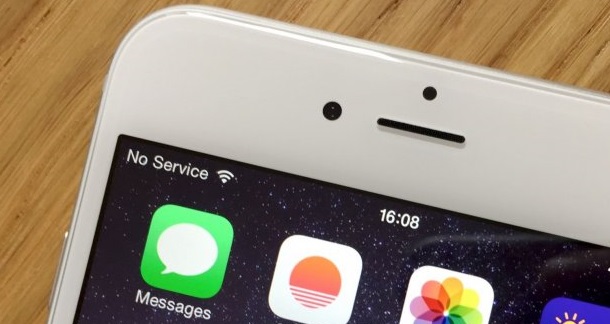
Обратитесь в сервисный центр, чтобы мастера провели тщательную диагностику мобильного телефона. Возможно, в него попала влага, тем самым нарушила корректную работу модулей или узлов. Специалисты быстро определят суть неисправности, заменят необходимые компоненты и вернут устройству работоспособность.
Телефон не видит сеть из-за поломки сим-карты?
Отсутствие сигнала сотовой сети не всегда связано с поломкой телефона. Иногда проблема заключается непосредственно в самой сим-карте. Она, как и другие элементы, имеет свой ресурс и рассчитана на определенный срок эксплуатации. Если карту регулярно переставляли в разные устройства, контакты стираются. Проблемы возникают и у тех симок, которые используют время от времени, храня оставшийся период в вазочке или на полке. Проверьте карту в другом смартфоне. Если она заблокирована или повреждена, отнесите ее для восстановления у GSM-оператора.

Еще одна причина проблем с карточкой – некорректная обрезка под новый лоток. Рекомендуем доверять такую работу профессионалам или менять обычную симку на micro или nano SIM у оператора сотовой связи. Тогда вы будете уверены, что у вас рабочая карта, которая четко подходит под размеры коннектора.
Телефон не видит сеть из-за аппаратной неисправности
Часто Android-смартфоны не видят сеть после сбоя настроек или установки очередного апдейта операционной системы. Восстановить корректность настроек своими руками можно следующим образом:
-
Откройте меню «Настройки».
-
-
Выберите автоматический режим поиска сигнала сотовой сети.
-
-
Установите галочку на нужном операторе.
Если автоматическая настройка не срабатывает, попробуйте отыскать сигнал вручную.
Нередко смартфон перестает видеть сеть в результате механического повреждения. Уронили или ударили аппарат? Вероятно, вы повредили антенну, радиоконтакт или усилитель мощности. После этого связь становится хуже, сигнал прерывается. Исправить ситуацию поможет профессиональный ремонт.
Телефон не видит сеть после перепрошивки
С этой проблемой сталкиваются пользователи, которые выполняют перепрошивку Android-смартфона самостоятельно. Попав в подобную ситуацию, действуйте так:
-
Наберите комбинацию *#*#4636#*#*.
-
-
Перейдите в раздел «Сведения о телефоне».
-
-
Выберите стандарт сети.
После этого активируйте и перезагрузите устройство. Если не помогло и телефон по-прежнему не видит сеть, придется обращаться в сервисный центр, чтобы исправить результат своих некорректных действий.
А в этой
статье вы узнаете, что делать, если смартфон не заряжается.
Ситуации, когда смартфон не загружает какие-то сайты или приложения, последнее время стали появляться достаточно часто. Некоторые из них не запускаются без активного VPN подключения, а какие-то требуют, наоборот, его отключить. Но далеко не все зависит только от VPN. Может случиться и такое, что смартфон просто перестанет ловить сотовую сеть или наотрез откажется подключаться к Wi-Fi. Хорошо, если это произойдет в тот момент, когда у вас нет жизненной потребности в этом. Можно спокойно добраться до дома и разобраться в произошедшем спокойно и основательно.
Сброс настроек сети решает проблему с подключением в большинстве случаев.
❗️ПОДПИСЫВАЙСЯ НА НАШ КАНАЛ В ЯНДЕКС.ДЗЕН И ЧИТАЙ ЭКСКЛЮЗИВНЫЕ СТАТЬИ БЕСПЛАТНО
Но что делать, если вам необходимо срочно выйти в Интернет или совершить важный звонок, а сети нет? Благо, что это не безвыходная ситуация и из нее можно выкрутиться. Давайте разберемся, что делать, если смартфон на Андроид неожиданно перестал ловить сеть или не подключается к Wi-Fi.
Как перезагрузить Андроид
Эта инструкция актуальна для всех смартфонов на Андроид. Может только немного отличаться расположение элементов.
Проблемы с сетью в смартфоне могут возникнуть абсолютно на ровном месте. Ничего не будет предвещать беды, а в какой-то момент просто можно остаться без связи. В некоторых случаях это обычный программный сбой, который можно решить, что называется, «на коленке». В других ситуациях — проблема с сим-картой или железом в самом смартфоне. Самые простые для решения, безусловно, именно софтовые сбои. Возникают они чаще всего после обновлений, но могут дать о себе знать и через продолжительное время. В такой ситуации первое, что необходимо сделать — это перезагрузить свое устройство:
- Зажмите кнопку блокировки до момента, пока не появятся кнопки выключения и перезагрузки.
- Нажмите «Перезагрузить» и дождитесь, пока смартфон включится.
- Если кнопки «Перезагрузить» на вашей модели телефона нет, то выключите устройство, а затем включите через пару минут.
Перезагрузка — достаточно эффективный способ борьбы с небольшими глюками, которые периодически могут возникнуть на аппаратах любых производителей.
Авиарежим — отличный способ перезапустить все модули разом.
Еще одним быстрым способом перезагрузить все беспроводные модули связи является включение авиарежима. Просто откройте шторку со всеми ярлыками быстрого доступа и нажмите на самолетик. Через пару минут отключите его и проверьте соединение.
❗️ПОДПИШИСЬ НА НАШ ЧАТИК В ТЕЛЕГРАМЕ. ТАМ СОБРАЛАСЬ ТОЛЬКО ИЗБРАННАЯ АУДИТОРИЯ
Следующий способ восстановления подключения к сети возможен только в том случае, если хотя бы один из модулей у вас сохранил работоспособность. Например, Wi-Fi подключен, а сотовая связь не работает. При установке нового программного обеспечения может произойти какой-то сбой, и тогда отсутствие сети напрямую связано с новой прошивкой. Так как большинство пользователей обновляют свои смартфоны по воздуху, то не всегда используется полная версия программного обеспечения. В такой ситуации возникновение каких-то проблем в будущем наиболее вероятно. Чтобы этого избежать, советую использовать именно полные версии прошивок при обновлении. Но если установку вы уже произвели, то можно перепрошить устройство полной версией без потери данных. На примере смартфонов Xiaomi я покажу, что необходимо для этого сделать:
- Откройте настройки.
- Зайдите в раздел «О телефоне».
- Нажмите на «Версию MIUI».
- В верхнем правом углу нажмите на три точки.
- В появившемся списке выберите «Скачать полную прошивку».
Всегда прошивайтесь только полной прошивкой.
После того как программное обеспечение загрузится, установите его на свой смартфон. Еще раз обращаю внимание: этот способ возможен только в той ситуации, когда у вас остался рабочим хотя бы один вариант доступа в Интернет.
Сброс сети на Андроид
Чистый Андроид остался в основном только на смартфонах Pixel.
Если же все перечисленные выше варианты вам не помогли, то следует произвести сброс настроек сети. На смартфонах с чистым Андроидом необходимо:
- Откройте настройки.
- Пролистайте вниз до раздела «System».
- Откройте «Reset options».
- Выберите «Reset Wi-Fi, mobile & Bluetooth».
- Нажмите «Reset settings».
Если вы не знаете, где искать эти настройки, то воспользуйтесь поиском.
Если вы владеете смартфоном Samsung, то сброс настроек сети расположен иначе, чем на стандартном Андроиде. One UI всегда отличался немного запутанными настройками. Для сброса настроек сети на Samsung сделайте следующее:
- Откройте настройки.
- Перейдите в раздел «Общие настройки».
- Выберите пункт «Сброс».
- Нажмите на «Сброс настроек сети».
Самсунг расположила сброс максимально похоже на iOS.
После этого все настройки сети будут сброшены. На смартфонах Xiaomi подобный сброс тоже расположен совсем в другом месте. Для того чтобы его найти, необходимо:
- Откройте настройки.
- Выберите раздел «Подключение и общий доступ».
- Пролистайте в самый низ и откройте пункт «Сброс Wi-Fi, мобильной сети и Bluetooth».
- Нажмите кнопку «Сбросить настройки».
Xiaomi разместила сброс настроек сети максимально логично — в настройках сети.
Имейте в виду, что сброс настроек сети полностью удаляет все сохраненные Wi-Fi сети. Если у вас смартфон на какой-то иной оболочке, то попробуйте найти этот сброс через поиск в настройках.
❗️ПОДПИСЫВАЙСЯ НА ТЕЛЕГРАМ-КАНАЛ СУНДУК АЛИБАБЫ. РЕБЯТА ЗНАЮТ ТОЛЬКО В ОТЛИЧНЫХ ТОВАРАХ С АЛИЭКСПРЕСС
Если все эти способы не принесли никакого эффекта, то остается только замена SIM-карты. Для этого обратитесь с паспортом в салон вашего оператора связи. Будьте готовы заплатить за новую карточку 50 рублей. Последнее время из-за дефицита комплектующих для их производства они стали платными. Надеюсь, всё это убережет вас от похода в сервисный центр. Потому что если не помогло вообще ничего из описанного выше, то остается только этот вариант.